Otrzymaj bezpłatne skanowanie i sprawdź, czy twój komputer jest zainfekowany.
USUŃ TO TERAZAby korzystać z w pełni funkcjonalnego produktu, musisz kupić licencję na Combo Cleaner. Dostępny jest 7-dniowy bezpłatny okres próbny. Combo Cleaner jest własnością i jest zarządzane przez RCS LT, spółkę macierzystą PCRisk.
Jak usunąć WindowArea z Mac?
Czym jest WindowArea?
WindowArea to potencjalnie niechciana aplikacja (PUA), aplikacja typu adware, która jest bardzo podobna do MatchKnowledge i Top Results. Ma działać jako narzędzie, które pomaga użytkownikom efektywniej przeszukiwać Internet. Jednak adware to rodzaj oprogramowania, które karmi użytkowników niechcianymi reklamami. Poza tym aplikacje takie jak WindowArea są często używane do zbierania różnych informacji o użytkownikach. Nie zalecamy używania WindowArea i radzimy jak najszybciej je odinstalować.
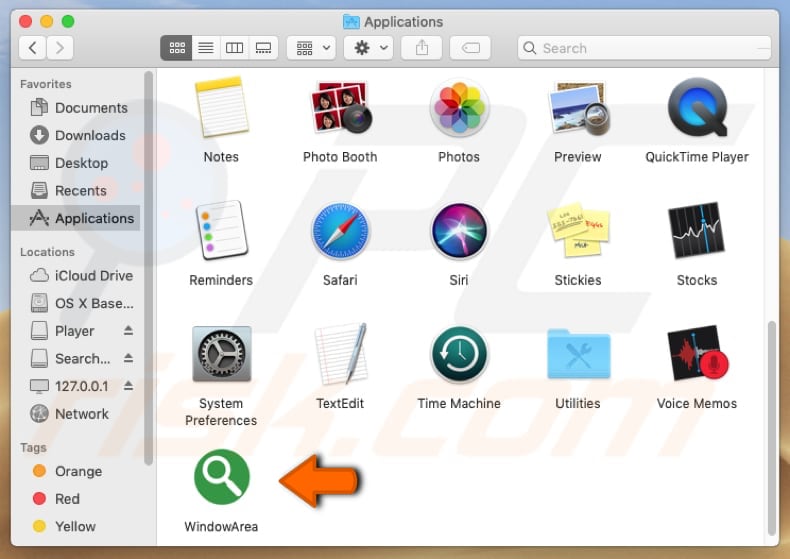
Po zainstalowaniu WindowArea zmusza użytkowników do przeszukiwania Internetu za pomocą wyszukiwarki Yahoo (search.yahoo.com). Jest to legalna i godna zaufania wyszukiwarka, jednak osoby, które mają zainstalowaną WindowArea, nie mogą przeszukiwać sieci za pomocą preferowanej wyszukiwarki. Ponadto aplikacje typu adware zmuszają użytkowników do wyświetlania natrętnych reklam. Wyświetlają takie reklamy, jak kuponowe, banerowe, ankietowe, pop-up itd. Po kliknięciu reklamy te zwykle otwierają różne podejrzane lub nawet złośliwe strony. Czasami uruchamiają skrypty, które prowadzą do niechcianych pobrań, a nawet instalacji innych potencjalnie niechcianych aplikacji lub nawet malware. Innym problemem związanym z WindowArea (i innym adware) jest to, że aplikacje tego typu często są zaprojektowane do zbierania informacji o nawykach przeglądania użytkownika. Na przykład zapisują takie dane, jak adresy IP, geolokalizacje, adresy odwiedzanych stron, wprowadzone zapytania wyszukiwania itp. Programiści adware przesyłają zebrane informacje innym osobom (potencjalnie cyberprzestępcom), które niewłaściwie je wykorzystują do generowania przychodów. Podsumowując, adware może powodować problemy z prywatnością i bezpieczeństwem przeglądania, prowadzić do niechcianych pobrań, instalacji różnych PUA, a nawet złośliwych programów. Z tych powodów wszelkie adware zainstalowane na komputerze lub przeglądarce powinno zostać jak najszybciej usunięte.
| Nazwa | Reklamy WindowArea |
| Typ zagrożenia | Malware Mac, wirus Mac |
| Objawy | Twój Mac stał się wolniejszy niż normalnie, widzisz niechciane reklamy pop-up, jesteś przekierowywany na podejrzane witryny. |
| Metody dystrybucji | Zwodnicze reklamy pop-up, instalatory bezpłatnego oprogramowania (sprzedaż wiązana), fałszywe instalatory flash player, pobrania pliku torrent. |
| Zniszczenie | Śledzenie przeglądania Internetu (potencjalne problemy prywatności), wyświetlanie niechcianych reklam, przekierowania na podejrzane witryny, utrata prywatnych informacji. |
| Usuwanie |
Aby usunąć możliwe infekcje malware, przeskanuj komputer profesjonalnym oprogramowaniem antywirusowym. Nasi analitycy bezpieczeństwa zalecają korzystanie z Combo Cleaner. Pobierz Combo CleanerBezpłatny skaner sprawdza, czy twój komputer jest zainfekowany. Aby korzystać z w pełni funkcjonalnego produktu, musisz kupić licencję na Combo Cleaner. Dostępny jest 7-dniowy bezpłatny okres próbny. Combo Cleaner jest własnością i jest zarządzane przez RCS LT, spółkę macierzystą PCRisk. |
Zazwyczaj ludzie, którzy instalują adware celowo, robią to, ponieważ uważają, że jedna lub druga aplikacja tego typu jest przydatna, legalna itd. Jednak po instalacji aplikacje tego typu zaczynają wyświetlać niechciane reklamy i zbierać szczegółowe informacje. Podsumowując, nie działają tak, jak oczekują tego użytkownicy.
Jak zainstalowano WindowArea na moim komputerze?
Zazwyczaj, aby nakłonić ludzi do pobrania i zainstalowania niechcianych aplikacji, programiści wykorzystują metodę „sprzedaży wiązanej". Mówiąc ściślej, dołączają PUA w różnych konfiguratorach pobierania i instalacji zwykłego oprogramowania. Informacje na ten temat można zwykle znaleźć w takich ustawieniach, jak „Niestandardowe", „Zaawansowane" i innych podobnych. Jednak dość często ludzie pomijają tę część i pozostawiają wszystkie dostępne ustawienia bez zmian. Oznacza to, że pozwalają oni na pobranie lub zainstalowanie niechcianych aplikacji w ramach konfiguratorów innego oprogramowania/wraz z innymi programami. Innym sposobem nieumyślnego pobrania lub zainstalowania adware lub innego niechcianego oprogramowania są zwodnicze reklamy. Kliknięcia tego typu reklam uruchamiają skrypty, które powodują niechciane pobieranie (a nawet instalacje).
Jak uniknąć instalacji potencjalnie niechcianych aplikacji?
Nie zalecamy pobierania plików ani oprogramowania za pośrednictwem zewnętrznych programów pobierających, sieci peer-to-peer, takich jak klienci torrent, eMule itd., nieoficjalnych witryn i innych podobnych kanałów. Ponadto nie należy ufać również konfiguratorom stron trzecich. Pobieraj oprogramowanie z oficjalnych stron i korzystaj z bezpośrednich linków do pobierania. Pobieraj i instaluj je poprawnie: przeanalizuj każdą konfigurację, sprawdzając, jakie są „Niestandardowe", „Zaawansowane" i inne podobne ustawienia/opcje. Jeśli są jakieś oferty dotyczące instalowania lub pobierania dodatkowych programów, należy je odrzucić. Unikaj klikania natrętnych reklam. Często przekierowują one osoby do niewiarygodnych witryn. Niewiarygodne reklamy są zwykle wyświetlane na stronach związanych z randkami dla dorosłych, pornografią, hazardem itd. Aby uniemożliwić przeglądarce otwieranie podejrzanych stron i/lub wyświetlanie reklam, usuń wszystkie niechciane rozszerzenia, dodatki lub wtyczki zainstalowane w swojej przeglądarce i programy zainstalowane na twoim komputerze (systemie operacyjnym). Jeśli twój komputer jest już zainfekowany WindowArea, zalecamy przeprowadzenie skanowania za pomocą Combo Cleaner Antivirus dla Windows, aby automatycznie wyeliminować to adware.
WAŻNA UWAGA! Nie można usunąć WindowArea, chyba że jego proces w monitorze aktywności zostanie zabity. Użytkownicy, którzy spróbują go usunąć bez zabijania procesu, napotkają następujące okno pop-up:
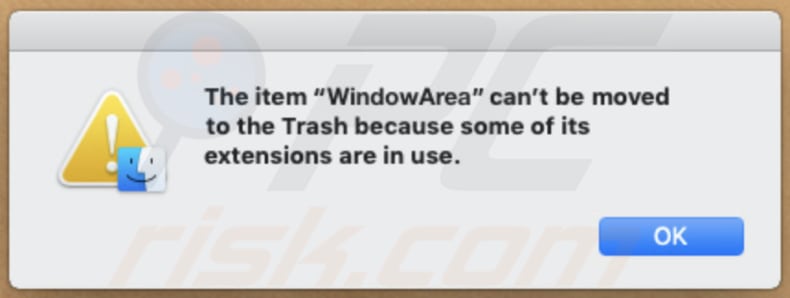
Aby usunąć to adware, musisz najpierw zabić jego proces za pomocą Monitora aktywności:
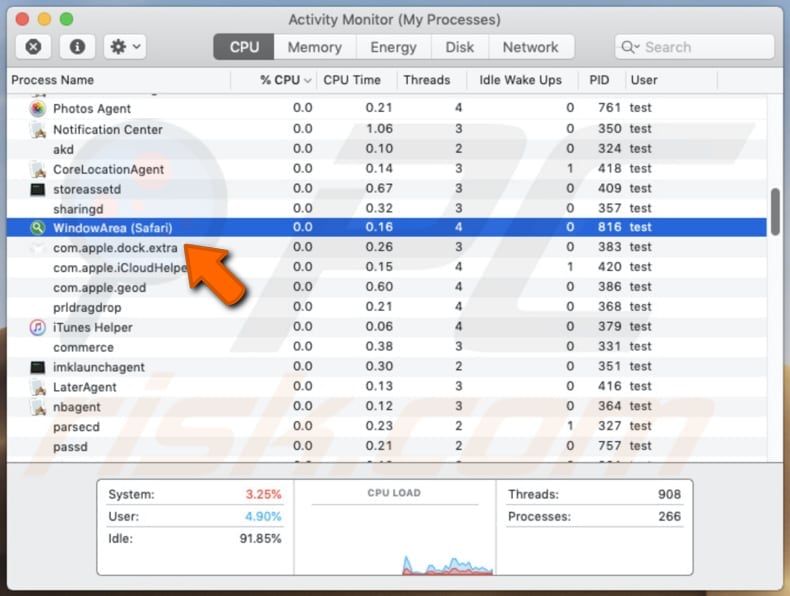
Zrzut ekranu plików adware WindowArea:
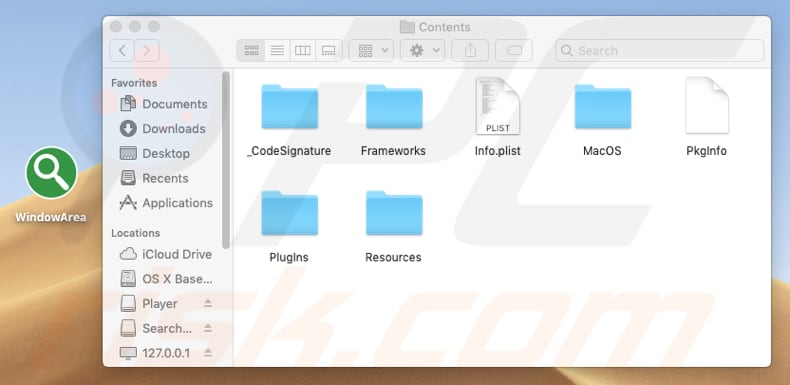
Natychmiastowe automatyczne usunięcie malware:
Ręczne usuwanie zagrożenia może być długim i skomplikowanym procesem, który wymaga zaawansowanych umiejętności obsługi komputera. Combo Cleaner to profesjonalne narzędzie do automatycznego usuwania malware, które jest zalecane do pozbycia się złośliwego oprogramowania. Pobierz je, klikając poniższy przycisk:
POBIERZ Combo CleanerPobierając jakiekolwiek oprogramowanie wyszczególnione na tej stronie zgadzasz się z naszą Polityką prywatności oraz Regulaminem. Aby korzystać z w pełni funkcjonalnego produktu, musisz kupić licencję na Combo Cleaner. Dostępny jest 7-dniowy bezpłatny okres próbny. Combo Cleaner jest własnością i jest zarządzane przez RCS LT, spółkę macierzystą PCRisk.
Szybkie menu:
- Czym jest WindowArea?
- KROK 1. Usuwanie plików i folderów powiązanych z WindowArea z OSX.
- KROK 2. Usuwanie reklam WindowArea z Safari.
- KROK 3. Usuwanie adware WindowArea z Google Chrome.
- KROK 4. Usuwanie reklam WindowArea z Mozilla Firefox.
Film pokazujący, jak usunąć adware WindowArea przy użyciu Combo Cleaner:
Usuwanie adware WindowArea:
Usuwanie potencjalnie niechcianych aplikacji powiązanych z WindowArea z twojego folderu "Aplikacje":

Kliknij ikonę Finder. W oknie Finder wybierz "Aplikacje". W folderze aplikacji poszukaj "MPlayerX", "NicePlayer" lub innych podejrzanych aplikacji i przenieś je do Kosza. Po usunięciu potencjalnie niechcianych aplikacji, które powodują reklamy internetowe, przeskanuj swój Mac pod kątem wszelkich pozostałych niepożądanych składników.
POBIERZ narzędzie do usuwania złośliwego oprogramowania
Combo Cleaner sprawdza, czy twój komputer został zainfekowany. Aby korzystać z w pełni funkcjonalnego produktu, musisz kupić licencję na Combo Cleaner. Dostępny jest 7-dniowy bezpłatny okres próbny. Combo Cleaner jest własnością i jest zarządzane przez RCS LT, spółkę macierzystą PCRisk.
Usuwanie plików i folderów powiązanych z reklamy windowarea:

Kliknij ikonę Finder na pasku menu, wybierz Idź i kliknij Idź do Folderu...
 Poszukaj plików wygenerowanych przez adware w folderze /Library/LaunchAgents:
Poszukaj plików wygenerowanych przez adware w folderze /Library/LaunchAgents:

W pasku Przejdź do Folderu... wpisz: /Library/LaunchAgents
 W folderze "LaunchAgents" poszukaj wszelkich ostatnio dodanych i podejrzanych plików oraz przenieś je do Kosza. Przykłady plików wygenerowanych przez adware - "installmac.AppRemoval.plist", "myppes.download.plist", "mykotlerino.ltvbit.plist", "kuklorest.update.plist" itd. Adware powszechnie instaluje wiele plików z tym samym rozszerzeniem.
W folderze "LaunchAgents" poszukaj wszelkich ostatnio dodanych i podejrzanych plików oraz przenieś je do Kosza. Przykłady plików wygenerowanych przez adware - "installmac.AppRemoval.plist", "myppes.download.plist", "mykotlerino.ltvbit.plist", "kuklorest.update.plist" itd. Adware powszechnie instaluje wiele plików z tym samym rozszerzeniem.
 Poszukaj plików wygenerowanych przez adware w folderze /Library/Application Support:
Poszukaj plików wygenerowanych przez adware w folderze /Library/Application Support:

W pasku Przejdź do Folderu... wpisz: /Library/Application Support

W folderze "Application Support" sprawdź wszelkie ostatnio dodane i podejrzane foldery. Przykładowo "MplayerX" lub "NicePlayer" oraz przenieś te foldery do Kosza..
 Poszukaj plików wygenerowanych przez adware w folderze ~/Library/LaunchAgents:
Poszukaj plików wygenerowanych przez adware w folderze ~/Library/LaunchAgents:

W pasku Przejdź do Folderu... i wpisz: ~/Library/LaunchAgents

W folderze "LaunchAgents" poszukaj wszelkich ostatnio dodanych i podejrzanych plików oraz przenieś je do Kosza. Przykłady plików wygenerowanych przez adware - "installmac.AppRemoval.plist", "myppes.download.plist", "mykotlerino.ltvbit.plist", "kuklorest.update.plist" itp. Adware powszechnie instaluje szereg plików z tym samym rozszerzeniem.
 Poszukaj plików wygenerowanych przez adware w folderze /Library/LaunchDaemons:
Poszukaj plików wygenerowanych przez adware w folderze /Library/LaunchDaemons:

W pasku Przejdź do Folderu... wpisz: /Library/LaunchDaemons
 W folderze "LaunchDaemons" poszukaj wszelkich podejrzanych plików. Przykładowo: "com.aoudad.net-preferences.plist", "com.myppes.net-preferences.plist", "com.kuklorest.net-preferences.plist", "com.avickUpd.plist" itp. oraz przenieś je do Kosza.
W folderze "LaunchDaemons" poszukaj wszelkich podejrzanych plików. Przykładowo: "com.aoudad.net-preferences.plist", "com.myppes.net-preferences.plist", "com.kuklorest.net-preferences.plist", "com.avickUpd.plist" itp. oraz przenieś je do Kosza.
 Przeskanuj swój Mac za pomocą Combo Cleaner:
Przeskanuj swój Mac za pomocą Combo Cleaner:
Jeśli wykonałeś wszystkie kroki we właściwej kolejności, twój Mac powinien być wolny od infekcji. Aby mieć pewność, że twój system nie jest zainfekowany, uruchom skanowanie przy użyciu programu Combo Cleaner Antivirus. Pobierz GO TUTAJ. Po pobraniu pliku kliknij dwukrotnie instalator combocleaner.dmg, w otwartym oknie przeciągnij i upuść ikonę Combo Cleaner na górze ikony aplikacji. Teraz otwórz starter i kliknij ikonę Combo Cleaner. Poczekaj, aż Combo Cleaner zaktualizuje bazę definicji wirusów i kliknij przycisk "Start Combo Scan" (Uruchom skanowanie Combo).

Combo Cleaner skanuje twój komputer Mac w poszukiwaniu infekcji malware. Jeśli skanowanie antywirusowe wyświetla "nie znaleziono żadnych zagrożeń" - oznacza to, że możesz kontynuować korzystanie z przewodnika usuwania. W przeciwnym razie, przed kontynuowaniem zaleca się usunięcie wszystkich wykrytych infekcji.

Po usunięciu plików i folderów wygenerowanych przez adware, kontynuuj w celu usunięcia złośliwych rozszerzeń ze swoich przeglądarek internetowych.
Usuwanie strony domowej i domyślnej wyszukiwarki reklamy windowarea z przeglądarek internetowych:
 Usuwanie złośliwych rozszerzeń z Safari:
Usuwanie złośliwych rozszerzeń z Safari:
Usuwanie rozszerzeń powiązanych z reklamy windowarea z Safari:

Otwórz przeglądarkę Safari. Z paska menu wybierz "Safari" i kliknij "Preferencje...".

W oknie "Preferencje" wybierz zakładkę "Rozszerzenia" i poszukaj wszelkich ostatnio zainstalowanych oraz podejrzanych rozszerzeń. Po ich zlokalizowaniu kliknij znajdujących się obok każdego z nich przycisk „Odinstaluj". Pamiętaj, że możesz bezpiecznie odinstalować wszystkie rozszerzenia ze swojej przeglądarki Safari – żadne z nich nie ma zasadniczego znaczenia dla jej prawidłowego działania.
- Jeśli w dalszym ciągu masz problemy z niechcianymi przekierowaniami przeglądarki oraz niechcianymi reklamami - Przywróć Safari.
 Usuwanie złośliwych wtyczek z Mozilla Firefox:
Usuwanie złośliwych wtyczek z Mozilla Firefox:
Usuwanie dodatków powiązanych z reklamy windowarea z Mozilla Firefox:

Otwórz przeglądarkę Mozilla Firefox. W prawym górnym rogu ekranu kliknij przycisk "Otwórz Menu" (trzy linie poziome). W otwartym menu wybierz "Dodatki".

Wybierz zakładkę "Rozszerzenia" i poszukaj ostatnio zainstalowanych oraz podejrzanych dodatków. Po znalezieniu kliknij przycisk "Usuń" obok każdego z nich. Zauważ, że możesz bezpiecznie odinstalować wszystkie rozszerzenia z przeglądarki Mozilla Firefox – żadne z nich nie ma znaczącego wpływu na jej normalne działanie.
- Jeśli nadal doświadczasz problemów z przekierowaniami przeglądarki oraz niechcianymi reklamami - Przywróć Mozilla Firefox.
 Usuwanie złośliwych rozszerzeń z Google Chrome:
Usuwanie złośliwych rozszerzeń z Google Chrome:
Usuwanie dodatków powiązanych z reklamy windowarea z Google Chrome:

Otwórz Google Chrome i kliknij przycisk "Menu Chrome" (trzy linie poziome) zlokalizowany w prawym górnym rogu okna przeglądarki. Z rozwijanego menu wybierz "Więcej narzędzi" oraz wybierz "Rozszerzenia".

W oknie "Rozszerzenia" poszukaj wszelkich ostatnio zainstalowanych i podejrzanych dodatków. Po znalezieniu kliknij przycisk "Kosz" obok każdego z nich. Zauważ, że możesz bezpiecznie odinstalować wszystkie rozszerzenia z przeglądarki Google Chrome – żadne z nich nie ma znaczącego wpływu na jej normalne działanie.
- Jeśli nadal doświadczasz problemów z przekierowaniami przeglądarki oraz niechcianymi reklamami - PrzywróćGoogle Chrome.
Udostępnij:

Tomas Meskauskas
Ekspert ds. bezpieczeństwa, profesjonalny analityk złośliwego oprogramowania
Jestem pasjonatem bezpieczeństwa komputerowego i technologii. Posiadam ponad 10-letnie doświadczenie w różnych firmach zajmujących się rozwiązywaniem problemów technicznych i bezpieczeństwem Internetu. Od 2010 roku pracuję jako autor i redaktor Pcrisk. Śledź mnie na Twitter i LinkedIn, aby być na bieżąco z najnowszymi zagrożeniami bezpieczeństwa online.
Portal bezpieczeństwa PCrisk jest prowadzony przez firmę RCS LT.
Połączone siły badaczy bezpieczeństwa pomagają edukować użytkowników komputerów na temat najnowszych zagrożeń bezpieczeństwa w Internecie. Więcej informacji o firmie RCS LT.
Nasze poradniki usuwania malware są bezpłatne. Jednak, jeśli chciałbyś nas wspomóc, prosimy o przesłanie nam dotacji.
Przekaż darowiznęPortal bezpieczeństwa PCrisk jest prowadzony przez firmę RCS LT.
Połączone siły badaczy bezpieczeństwa pomagają edukować użytkowników komputerów na temat najnowszych zagrożeń bezpieczeństwa w Internecie. Więcej informacji o firmie RCS LT.
Nasze poradniki usuwania malware są bezpłatne. Jednak, jeśli chciałbyś nas wspomóc, prosimy o przesłanie nam dotacji.
Przekaż darowiznę
▼ Pokaż dyskusję